Dacă te-ai săturat de aspectul implicit al telefonului tău OnePlus, nu te teme! Este incredibil de ușor să schimbi tema generală, culorile de accent și chiar aspectul pictogramelor din meniul de setări. Dacă vă simțiți aventuros, puteți să vă scufundați în gaura de iepure explorând pachete de pictograme, imagini de fundal și lansatoare de la terți. Să începem mai întâi cu pașii pentru bebeluși. Iată cum puteți schimba rapid tema, culorile de accent și formele de pictograme de pe telefonul dvs. OnePlus.
Cum să schimbați tema pe telefonul dvs. OnePlus
- Deschide Setări aplicație.
- Apăsați pe Personalizare.
- Apăsați pe Tema presetată.
-
Alege intre Tente vibrante, Lumina iluminatoare, sau Nuanță întunecată.
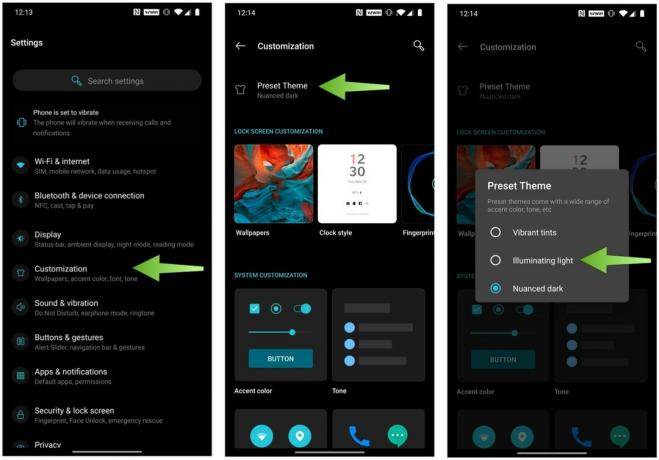 Sursa: Android Central
Sursa: Android Central
Atât nuanțele vibrante, cât și lumina iluminatoare sunt teme luminoase, în timp ce nuanța întunecată este ceea ce v-ați aștepta de la o temă întunecată sau un mod nocturn. Aproape toate aplicațiile de pe Android 10 sau o versiune ulterioară vor respecta aceste teme, deși este posibil să fie nevoie să accesați opțiunile de sistem și dezvoltator pentru a forța unele aplicații (ahem, Fitbit) să respecte preferințele temei întunecate.
Cum să schimbați culorile accentului pe telefonul dvs. OnePlus
- Deschide Setări aplicație.
- Apăsați pe Personalizare.
- Apăsați pe Culoare de accent.
- Alege o culoare.
- Dacă nu vedeți unul care vă place, apăsați pe Personalizare
- Ajustează glisoare de culoare după preferința dumneavoastră.
-
Apăsați pe bifează marcajul în partea dreaptă sus a ecranului pentru a confirma selecția.
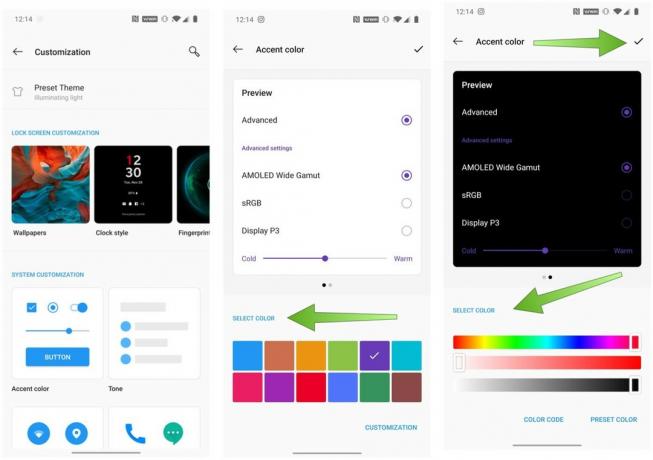 Sursa: Android Central
Sursa: Android Central
Cum să schimbați pictogramele de pe telefonul dvs. OnePlus
- Deschide Setări aplicație.
- Apăsați pe Personalizare.
- Derulați în jos și atingeți Pachet de pictograme.
- Alege intre OnePlus, Rundă, Pătrat, sau mai mult.
- Apăsând pe Mai Mult vă va duce la Magazinul Google Play, de unde puteți descărca pachete de pictograme terță parte.
-
Apăsați pe bifează marcajul în partea dreaptă sus a ecranului pentru a confirma selecția.
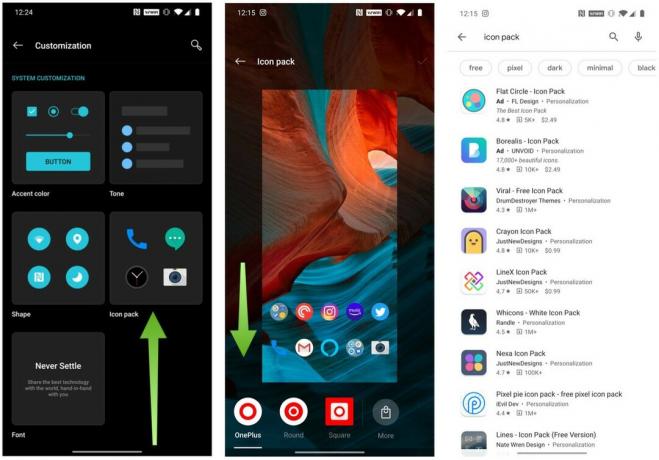 Sursa: Android Central
Sursa: Android Central
În plus față de aceste opțiuni tematice, nu uitați de toate lansatoarele terțe care vă permit să reorganizați și să personalizați complet fiecare interfață cu utilizatorul. Verificați rezumatul nostru excelent de lansatoare terțeși distrează-te jucându-te cu aspectul telefonului tău OnePlus.
Opțiunile noastre de top pentru echipamente
OnePlus 8 este deja unul dintre cele mai bune telefoane din 2020 și, cu un ecran de 90Hz și 5G, va arăta și va funcționa excelent timp de câțiva ani.
Jeramy Johnson
Jeramy este mândru să ajute Păstrați-l pe Austin Weird și iubește drumețiile în zona de deal din centrul Texasului, cu un taco de mic dejun în fiecare mână. Când nu scrie despre gadget-uri și articole portabile inteligente pentru casă, își apără relația cu asistenții săi de voce inteligenți ai familiei sale. Îl poți urmări pe Twitter la @jeramyutgw.
